今回は、DMMTVをミラーリングでテレビに出力して大きな画面で見る方法と見れない時の原因や対策についてまとめていきます。
外出先ではスマホで動画を見ることもしばしばですが、家で見るならやはり大きな画面で見たいですよね。
そうなんです。
ミラーリングというのはスマホの画面をテレビなどの大型の画面に表示する機能のことなのです。
この記事では、DMMTVをミラーリングでテレビに出力してみる方法を解説しているので、是非参考にしてやってみてくださいね!
ただ、ちょっとしたことでミラーリングが見れないなどの問題も起こっているようなのでその原因と対策も詳しく紹介していきたいと思います。
ところで、あなたは2022年12月にリニューアルしたDMMTVをご存じですか?
DMMTVは国内コスパ最強のVODサービスです。
DMMプレミアム会員に登録すると、対象作品が月額550円で見放題になります。
まさにコスパ日本No.1は間違いなし!
おまけに今なら、3ヶ月実質無料になるキャンペーンを実施中なんです。
さらに、今だけ30日間無料でお試しもできます。
私も実際試しにやってみましたが、お金はかかりませんでしたよ!
今は、3ヶ月実質無料にすればよかったな、と思っているぐらいです!
あなたも、さっそく30日無料体験から始めてみましょう!
※もしクリックできなかったら実質3ヶ月無料は終了しています!
DMMブックスでは現在、初回限定クーポンが70%OFFから90%OFFにパワーアップ!
DMMTVをテレビにつなぐ方法は?
DMM TVで見られる新作アニメ、まとめました📺 pic.twitter.com/IfCnBgiJwq
— DMM TV 【公式】 (@DMMTV_PR) February 11, 2023
DMMTVをミラーリングでテレビ出力する5つの方法をご紹介していきます。
その方法とはこちらです。
②クロームキャストでDMMTVを見る方法
③iPhoneからDMMTVをミラーリングで見る方法
④iPhoneをAndroid TVに移して観る方法
⑤AndroidからDMMTVをミラーリングで見る方法
・月額550円のDMMプレミアム
・月額3,700円のDAZNホーダイ
の両方が見放題で、なんと2,980円!(合計1,270円引き)
詳細確認はこちら⇩
DMM+DAZNホーダイ登録ページ
Amazon Fire TVでDMMTVを観る方法
Amazon Fire TVはAmazonが販売するメディア機器です。
現在のバージョンは「第3世代」となっていて、ほぼすべてのVODサービスに対応しています。
【Fire stick側の設定】
- AndroidをFire TV Stickと同じWi-Fi(ここが重要)に接続。
- Fire TV Stickを使ってFire TVの画面を開いて、画面右上にある「設定」を選択
- 「ディスプレイとサウンド」→「ディスプレイとミラーリング」を選択
【Android側の設定】
- Android端末の設定画面を開いてください。
- 「ワイヤレスディスプレイ」を選択すると、Fire TV Stickを表示
クロームキャストでDMMTVを観る方法
クロームキャストには、HDMI端子を差す線があるのでまずそこに差し、もう片方は、電源に差しましょう。
【クロームキャスト側の設定】
- テレビの電源を付け、入力画面に移行します。
- Google Home アプリを起動させる。
- メインにChromecastをセットアップというタブがあるのでタップ
- 端末と同じWi-Fiに設定する
- その後、チュートリアルを済ませる。
【スマホ側の設定】
- 映したい画面・動画を端末に出す。
- 画面内のキャストアイコン(長方形にWi-Fiのマークが重なったようなマークです)をタップ
- 映す側も、リビングルームを選択する。
iPhoneからDMMTVをミラーリングで観る方法
iPhoneをテレビに映す方法としては、Apple tvのAirPlay機能を使うのが一般的です。
- iPhoneとApple tvを同じWi-Fiに繋げる(ここ重要です!)
- iPhoneの上部からスワイプしてコントロールパネルを出す。
- 長方形2つが重なっているアイコンのところをタップ
- すると、テレビに認証コードが出てくるので打ち込む
これだけです。
とっても、簡単ですよね。
iPhoneをAndroid TVに移して観る方法
こちらでは、iPhoneの画面をAndroid TV搭載のテレビでミラーリングする方法をご紹介します。
「AirReceiverLite」という専用アプリを使用する方法となります。
- スマホとキャスト機器を同じ無線LANにつなぎます。
- キャスト機器にGoogle Playストアから「AirReceiverLite」をインストールします。
- インストールしたら、「AirReceiverLite」を起動し、設定画面でAirPlayにチェックを入れます。
- iPhoneのコントロールセンターを開き、「画面ミラーリング」を選択します。
- ミラーリング可能な機器の一覧が出てくるので、つなぎたい機器の名前をタップします。
以上です。
AndroidからDMMTVをミラーリングで観る方法
- スマホまたはタブレットがChromecast と同じWi-Fiに接続しているか確認(ここが重要です)
- Google Home を開く
- 画面をキャストしたい媒体であるChromecastをタップ。
- スマホ・タブレットの「画面をキャスト」 → Chromecastの「画面をキャスト」をタップ。
以上です。
とっても簡単ですよね
DMMTVがミラーリングで見れない原因や対策を解説!
いやーん!Fire TV Stickでミラーリング出来るじゃん!
大画面!大画面!
ワンテンポ表示が遅れるのは諦める pic.twitter.com/qq9fvhxq73— yamanoutype03 (@yamanoutype03) January 20, 2023
順序通りやったとして、できない・見ることができないなんてこともあるかと思います。
ここでは、よくある原因と対策をセットでご紹介していきたいと思います。
ミラーリングが繋がらない原因と対策
今日の学び
ミラーリングルームiPhone画面映ったけど試しに動画開いたら反映してくれない。
友達のAndroidは未対応…最近の機種じゃないと難しそう。
Android用の線を見てもしやとiPad挿したらいけたけど、DMMTVで購入したのはアプリじゃないと見れなかったので急いでアプリDLして10分遅れで配信みれた— いそべ餅@しばらく留守にします (@isobemochi_moti) January 22, 2023
スマホからミラーリングしようとしてもできない時は対応機種と機種に合った媒介を選べているかをチェックしましょう。
これが、かなり重要になってきます。
特に、androidスマホから見るには「DisplayPort Alternate Mode」に対応しているものを選ぶ必要があります。
対応しているスマホはかなり少ないので、機種のチェックから始めましょう。
「DisplayPort Alternate Mode」対応機種はこちらで確認できます。
動画が遅い繋がりにくい時の対処法
動画がカクカクしたり、停止してしまうようなときはWi-Fi環境を調べてみましょう。
ミラーリングと動画再生って結構なWi-Fiの速度を必要とします。
家のWi-Fiの速度が遅いものだとそれだけで負荷がかかってしまってできない・途中で飲み込みをしてしまうということになってしまうということになります。
Wi-Fiの速度は、簡単に変えることができないので待つしかないですね。
同時視聴エラーが出る時の対処法
「同時視聴エラー」は同時に同じアカウントで見ているときに発生します。
DMMTVでは、ファミリーアカウントは作成できても同一アカウントで同時視聴をすることはできません。
なので、もし同一アカウントで同時視聴している場合は、アカウントを作って分けて視聴しましょう。
また、知らず知らずのうちにしている場合もあるので他にログインしたいアカウントや再生途中のものがないかどうかも確認してくださいね。
※もしクリックできなかったら実質3ヶ月無料は終了しています!
DMMTVをミラーリングでテレビで観る方法 まとめ
待って
DMMTV
ミラーリングできた
死ぬ pic.twitter.com/TZSkyTs6V9— 晶 (@9aN4AYe8zY4bC1w) January 6, 2023
DMMTVをミラーリングでテレビ出力する方法や見れない原因や対策を解説してまいりました。
テレビでミラーリングを楽しむには少し、手間と初期投資が必要になってきますができたらとても便利ですよね。
これで、DMMTVライフをもっと楽しめるようになること間違いなしです。
また、見れない原因や対策もご紹介してきました。
ちょっとしたことで解決できそうなことばかりでしたね。
皆様の参考になれば幸いです。

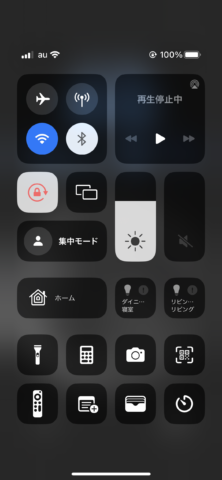
コメント